Word屏幕截图的使用操作技巧
相信很多人都有留意到Word工具栏的屏幕截图的功能,但一些朋友却不知这个功能怎么使用,Word屏幕截图该如何使用呢?下面小编介绍Word屏幕截图的使用操作技巧,大家一起来看看吧,具体如下:
Word屏幕截图使用步骤
1.点击工具栏的“插入”,接着选择“屏幕截图”
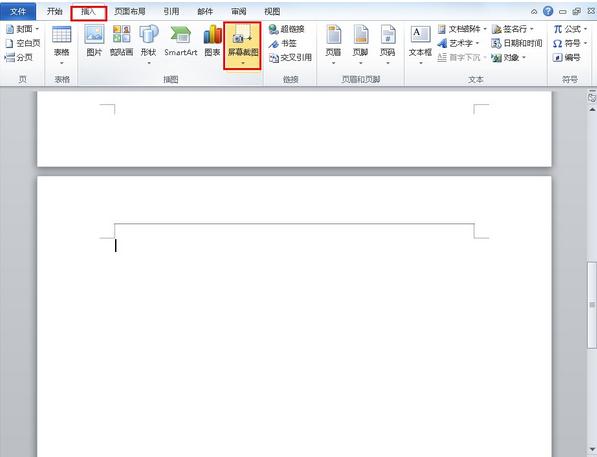
2.接着就会跳转到电脑的屏幕或者是我们打开的应用程序内容页面
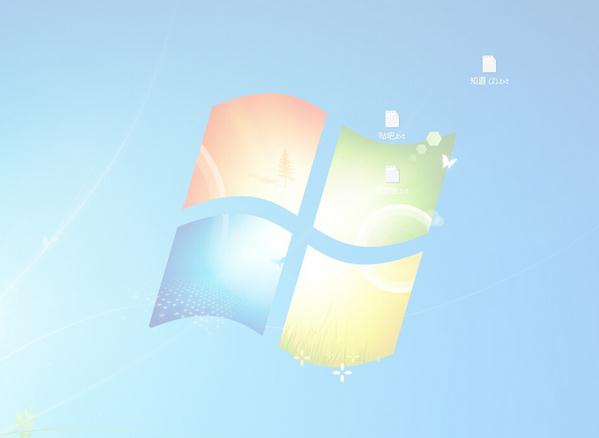
3.屏幕处于模糊的状态,但是我们用鼠标截取需要的内容,那么那部分内容就会变的高清。

4.截取完毕后截屏就会出现在文档之中,我们还可以对截图进行进一步的处理。是不是十分的方便呢
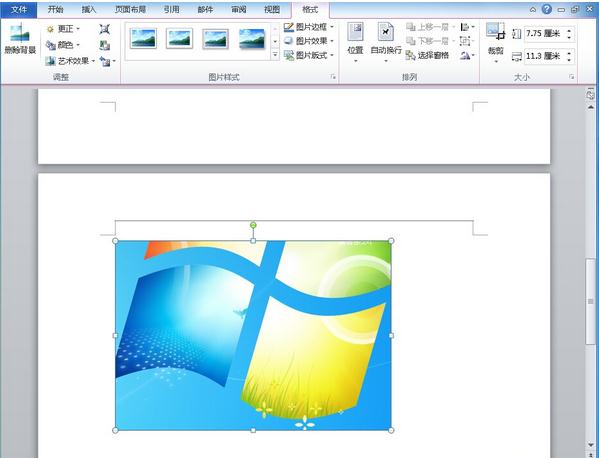
>更多相关文章
- 07-30EXCEL表格滚动条怎么变长
- 07-30excel没有菜单栏工具栏怎么办
- 07-30Excel只复制数值不复制公式的技巧
- 07-30怎么在wps插入视频
- 07-30wps行间距怎么设置
- 07-30Excel工具栏没有开发工具的解决教程
- 07-30WPS怎么开启夜间模式
- 07-302007版excel按钮控件的添加教程
首页推荐
佛山市东联科技有限公司一直秉承“一切以用户价值为依归
- 01-11全球最受赞誉公司揭晓:苹果连续九年第一
- 12-09罗伯特·莫里斯:让黑客真正变黑
- 12-09谁闯入了中国网络?揭秘美国绝密黑客小组TA
- 12-09警示:iOS6 惊现“闪退”BUG
- 04-29通用智能人“通通”亮相中关村论坛
- 04-29拼多多投入45亿补贴,助力上海“五五购物节
- 04-29通义千问再开源 推出最大尺寸1100亿参数模型
- 04-29【环球视线】比亚迪交付首列出海云轨
- 04-21中国产品数字护照体系加速建设
相关文章
24小时热门资讯
24小时回复排行
热门推荐
最新资讯
操作系统
黑客防御


















 粤公网安备 44060402001498号
粤公网安备 44060402001498号